如何通过Chrome浏览器解决页面显示错乱的问题

一、刷新页面
当遇到页面显示错乱时,首先尝试使用Chrome浏览器的刷新功能。点击地址栏左侧的圆形箭头图标或按下F5键,即可重新加载当前页面。这通常可以解决因临时网络问题或缓存错误导致的显示问题。
二、清除缓存和Cookies
如果刷新页面后问题依旧存在,可能是由于浏览器缓存或Cookies中的旧数据引起的。此时,可以尝试清除Chrome浏览器的缓存和Cookies:
1. 打开Chrome浏览器,点击右上角的三点菜单按钮。
2. 选择“更多工具”>“清除浏览数据”。
3. 在弹出的对话框中,选择清除的时间范围(如“全部时间”),并勾选“缓存的图片和文件”以及“Cookies和其他站点数据”。
4. 点击“清除数据”按钮,等待清除过程完成。
清除完成后,关闭浏览器并重新打开,再次访问页面,看是否已经恢复正常。
三、禁用不必要的扩展程序
某些Chrome扩展程序可能与网页的显示产生冲突,导致页面错乱。为了排除这种可能性,可以尝试禁用所有已安装的扩展程序:
1. 在Chrome浏览器中点击右上角的三点菜单按钮。
2. 选择“更多工具”>“扩展程序”。
3. 在扩展程序页面中,将“启用”开关切换为“禁用”,以禁用所有扩展程序。
4. 刷新页面,检查显示是否正常。如果问题得到解决,请逐个重新启用扩展程序,以找出导致问题的扩展程序。
四、调整浏览器设置
有时候,浏览器的某些设置也可能导致页面显示错乱。例如,字体大小、缩放比例或编码方式等。您可以尝试以下方法进行调整:
1. 调整字体大小:按下Ctrl和+(加号)键增大字体,按下Ctrl和-(减号)键减小字体。
2. 调整缩放比例:在Chrome浏览器中,点击右上角的三点菜单按钮,选择“缩放”,然后选择合适的缩放比例。
3. 更改编码方式:右键点击页面上的任意位置,选择“编码”,然后尝试不同的字符编码方式,如UTF-8、GBK等。
五、更新Chrome浏览器
如果以上方法均无效,可能是由于Chrome浏览器版本过旧导致的。此时,建议更新到最新版本的Chrome浏览器:
1. 打开Chrome浏览器,点击右上角的三点菜单按钮。
2. 选择“帮助”>“关于Google Chrome”。
3. 在弹出的窗口中,Chrome会自动检查是否有可用的更新。如果有,请点击“更新”按钮进行更新。
六、联系网站管理员或技术支持
如果经过上述步骤后页面仍然显示错乱,可能是网站本身存在问题。此时,您可以尝试联系网站的管理员或技术支持团队,报告问题并寻求帮助。
总之,通过Chrome浏览器解决页面显示错乱的问题并不复杂。只需按照上述步骤逐一排查和尝试,通常都能找到合适的解决方案。希望本文能对您有所帮助!
猜你喜欢
如何提高Google Chrome的浏览速度
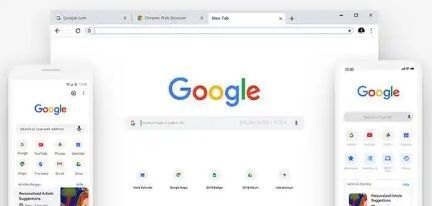 谷歌浏览器插件自动识别网页重复内容功能
谷歌浏览器插件自动识别网页重复内容功能
 Chrome浏览器下载插件失败提示证书错误如何信任证书
Chrome浏览器下载插件失败提示证书错误如何信任证书
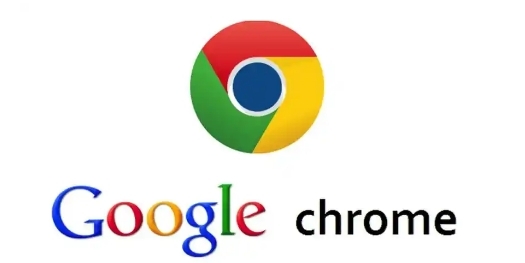 谷歌浏览器插件是否能精准识别动态网页模块
谷歌浏览器插件是否能精准识别动态网页模块
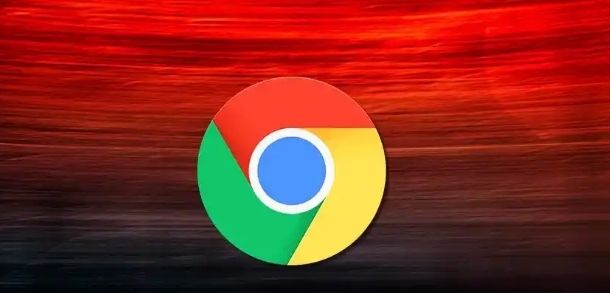
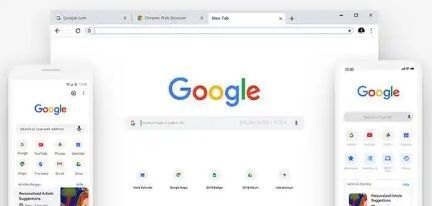
本文介绍了提高Google Chrome浏览速度的多种实用方法,包括清理缓存、禁用不必要的扩展、调整设置等,帮助用户提升浏览体验。通过本文的步骤,您可以有效提升谷歌浏览器的性能,减少加载时间,获得更流畅的浏览体验。

谷歌浏览器插件支持自动识别并处理网页中的重复内容,有效节省存储空间并优化浏览效率。
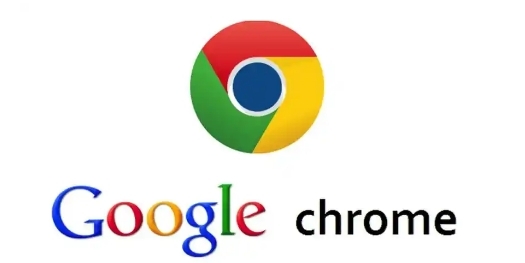
Chrome浏览器下载插件提示证书错误时,可手动添加证书信任,确保安全连接完成下载。
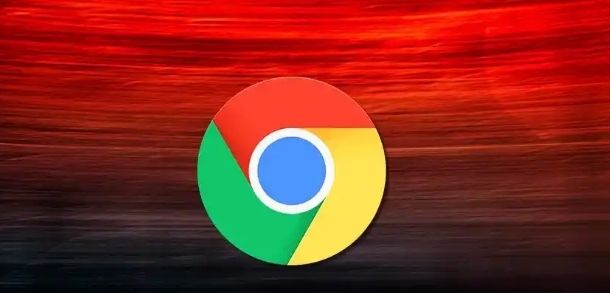
研究谷歌浏览器插件对动态网页模块的精准识别能力,探讨其智能分析及应用场景。
